Converteer DVD naar MP4 - 10 beste manieren om dvd te converteren / rippen naar MP4
"Wanneer ik dvd naar MP4 probeer te converteren, verschijnt er een foutmelding over DRM-beveiliging en regiobeperking. Wat moet ik doen?"
DVD was een universele entertainmentdrager in een mondiale context. Maar met het verstrijken van de tijd heeft dvd zijn voordelen verloren. Het is een goede keuze om dvd's te converteren naar een digitaal videoformaat, zoals MP4.
Hoe DVD naar MP4 te converteren? Als u hetzelfde probleem hebt, kunt u dit artikel niet missen. Leer meer over de beste oplossingen van 10 die u kunt gebruiken om binnen enkele muisklikken DVD naar MP4 te converteren, u kunt de gratis oplossingen en de betaalde oplossingen vinden.
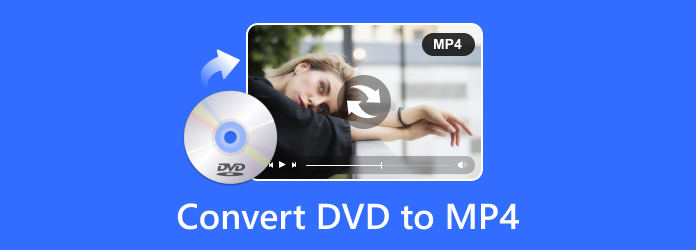
Deel 1. Beste methode om elke DVD / VOB naar MP4 te converteren
Tipard DVD Ripper is een veelzijdige dvd-naar-mp4-converter waarmee u dvd's met hogere snelheid kunt rippen met behoud van de originele kwaliteit. U kunt elk videohoofdstuk op uw dvd-schijf selecteren en de dvd-video afzonderlijk naar MP4 converteren. U kunt uw dvd ook converteren naar vele andere populaire en zeldzame videoformaten die geschikt zijn voor veel digitale apparaten die u onvermijdelijk nodig zult hebben.
- 1. Converteer dvd's naar MP4 terwijl u uw persoonlijke coderingsbeveiliging verwijdert.
- 2. Converteer dvd's naar MP4 terwijl u de video-, audio- en ondertiteltracks bewerkt.
- 3. Vooraf ingesteld MP4-formaat met gedetailleerde aanpassingen, zoals framesnelheid, bitrate, enz.
- 4. Snelle conversie van ISO-afbeelding naar MP4 is ook beschikbaar.
Plaats dvd's / mappen / IFO-bestanden
Klik op de Plaats schijf om de dvd-schijf in het programma te laden. Daarna kunt u "Load DVD Disc" selecteren, Laad dvd ISO or Laad dvd-map uit de keuzelijst.

Kies het gewenste MP4-formaat
Wanneer u de dvd-films moet opslaan naar MP4 voor uw computer, hoeft u alleen het MP4-formaat te kiezen. Als u dvd naar MP4 voor andere apparaten wilt converteren, kunt u het optimale formaat voor het apparaat kiezen.

Converteer DVD naar MP4-bestanden
Hierna kunt u klikken op de Alles scheuren knop om dvd naar MP4 te converteren. Maar voordat u de dvd-bestanden gaat rippen, kunt u de video's ook knippen of bewerken met meerdere uitstekende functies.

Deel 2. 5 gratis methoden om dvd naar MP4 te converteren
1. Handrem
Handbrake is een gratis methode om dvd's naar MP4 te converteren. Als uw dvd's echter over encryptiebeveiliging beschikken, moet u overeenkomstige plug-ins aan deze dvd-naar-mp4-converter toevoegen om de beveiliging te verwijderen.
Open de Handrem en kies uw dvd aan de linkerkant.
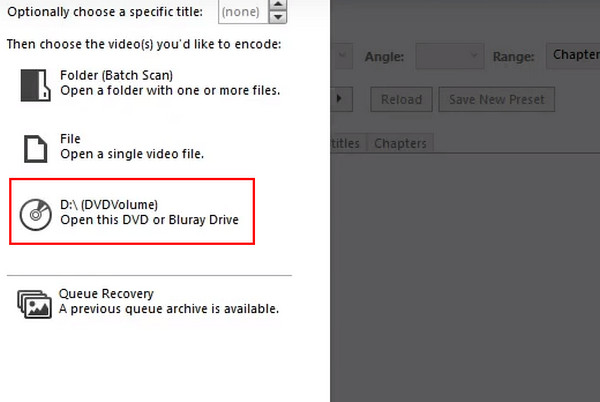
Je zou moeten kiezen MP4 in het gedeelte Formaat. Klik vervolgens op Start codering knop om een dvd naar MP4 te kopiëren met Handbrake.
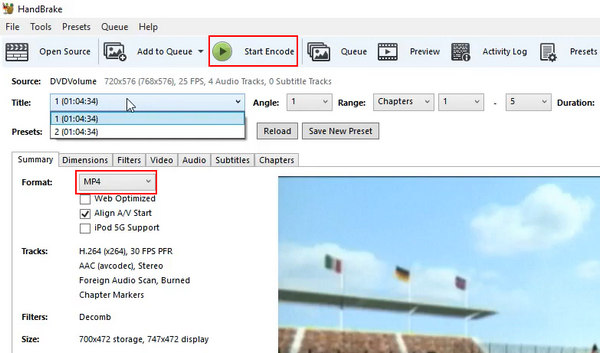
2. VLC Media Speler
VLC Media Player is een andere gratis dvd-naar-MP4-converter. Hoewel het vaak als een krachtige speler werkt, kan het ook gemakkelijk dvd's naar MP4 op Mac en Windows converteren.
Je moet aandacht besteden aan het rippen van MP4 van dvd op VLC, omdat het niet eenvoudig is om het te starten. Klik op de Media in de linkerbovenhoek en vervolgens op de knop Convert / Save knop.
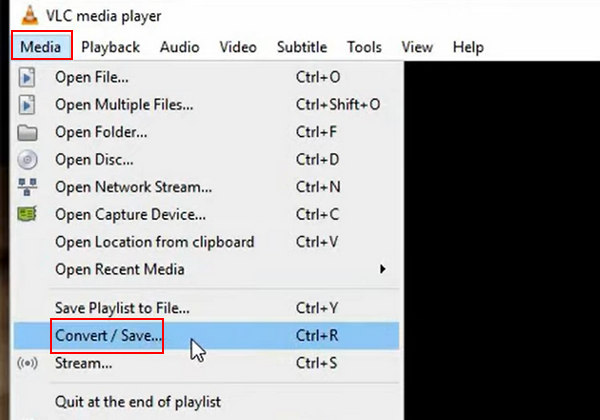
U moet op het Schijf knop in de bovenste menubalk. Vervolgens zal het uw dvd-schijf herkennen. U kunt op de klikken Convert / Save knop om door te gaan.
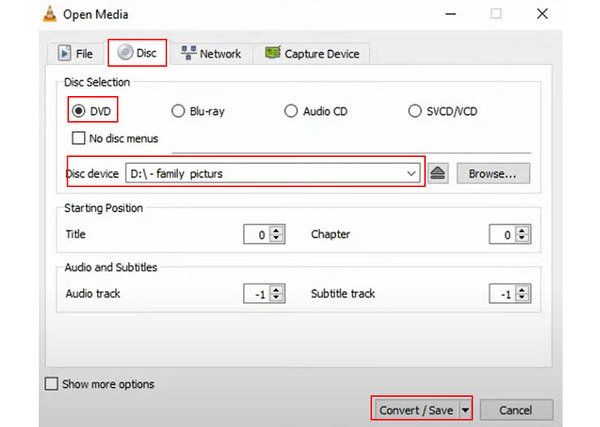
Nu bevindt u zich in de laatste stap. Kies MP4 en selecteer een bestandslocatie voor het komende MP4-bestand. Klik vervolgens op de Start knop om dvd naar MP4 te converteren.
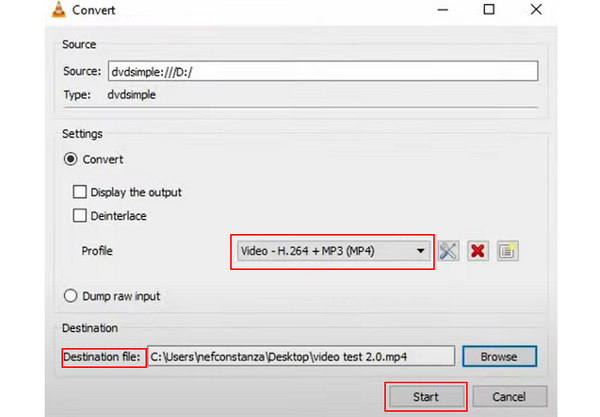
3. WinX Gratis dvd-ripper
WinX Free DVD Ripper is een zeer eenvoudig te gebruiken DVD naar MP4-converter met vriendelijke aanwijzingen op het scherm. U kunt snel vooraf instellen om de conversie te starten.
Klik op de Schijf knop in de linkerbovenhoek om uw dvd-schijf te laden. Dan kun je kiezen MP4 op de Uitvoerprofiel paneel. Klik ten slotte op de VLUCHTEN knop rechtsonder om de dvd eenvoudig naar MP4 te converteren.
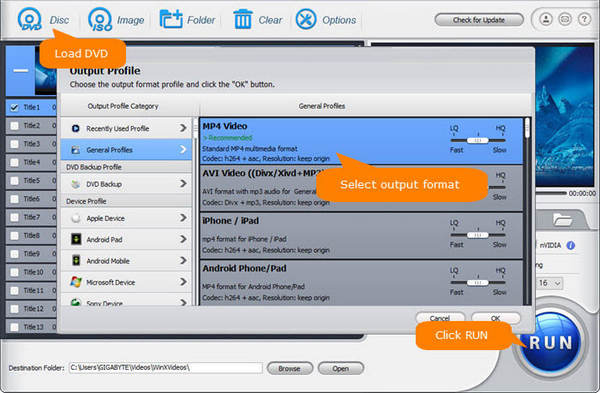
4. Freemake Video Converter
Freemake is een stijlvol programma om dvd's naar MP4 te converteren. Het is een krachtige video-omzetter. Je kunt er ook de audio- en ondertiteltracks mee bewerken.
Open Freemake Video Converter en klik op de DVD knop aan de bovenkant om uw dvd-schijf te laden.
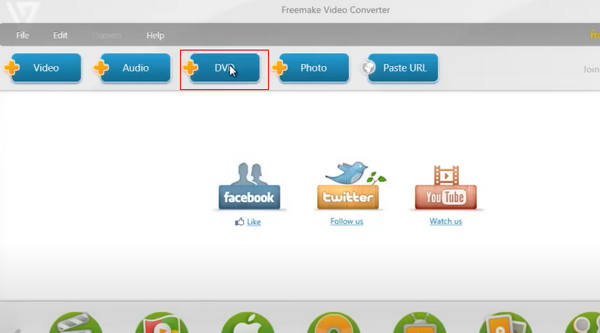
Je hoeft alleen maar op de te klikken naar MP4 knop aan de onderkant om de dvd snel naar MP4 te converteren met Freemake Video Converter.
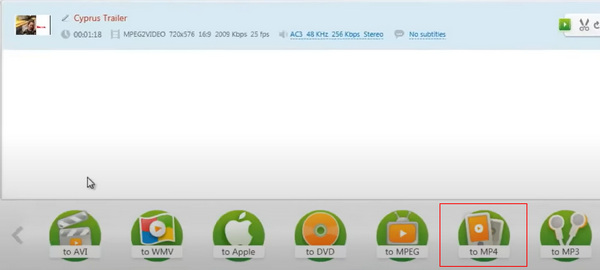
5. AnyMP4 Gratis dvd-ripper
Elke gratis dvd-ripper kan dvd's converteren naar MP4 op Mac/Windows en in meer dan 100 videoformaten. U kunt de geconverteerde video ook bewerken, zoals effecten, bijsnijden, bijsnijden, enz.
Open AnyMP4 en klik op de Plaats een dvd-schijf knop linksboven om uw dvd-schijf te kiezen.
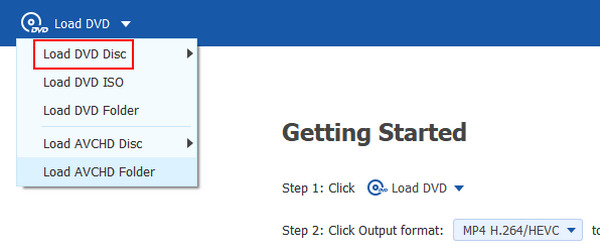
Daarna kunt u kiezen voor een MP4 formaat met verschillende video-instellingen. Klik vervolgens op de Alles scheuren knop om de dvd naar MP4-formaat te rippen.
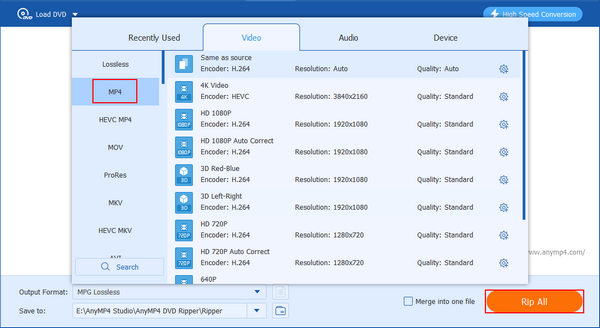
Deel 3. 4 Betaalde methoden om dvd-schijven naar MP4 te rippen
1. DVDFab DVD-ripper
DVDFab DVD Ripper kan dvd's converteren naar MP4 met 3D-instellingen voor Anaglyph. U kunt ook het scherm en de diepte splitsen, het videoframe bijsnijden, de video-effecten aanpassen, video's knippen/samenvoegen en meer.
Klik op de Ripper knop aan de bovenkant om uw dvd te laden. U kunt de dvd-schijf ook van uw pc naar dit programma slepen.
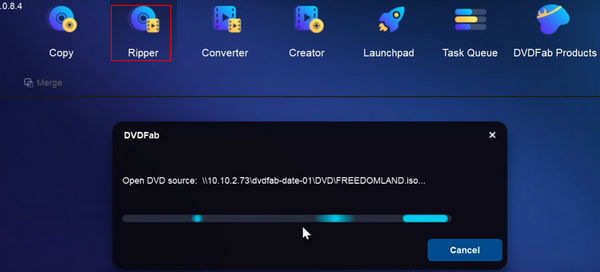
Klik op de Profiel onder elke video van de schijf. Vervolgens kunt u overschakelen naar een MP4-formaat met verschillende video-instellingen.
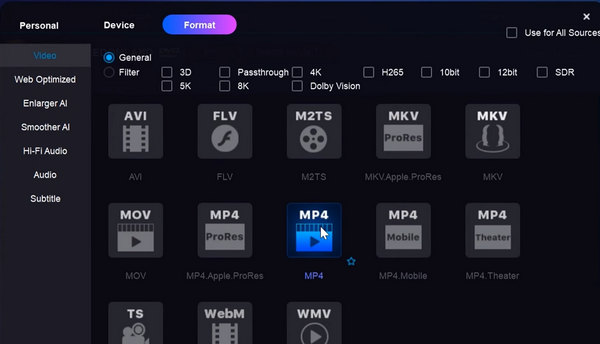
Nadat u alle aanpassingen hebt voltooid, kunt u op de Start-knop klikken om de dvd naar MP4 te converteren met DVDFab DVD Ripper.
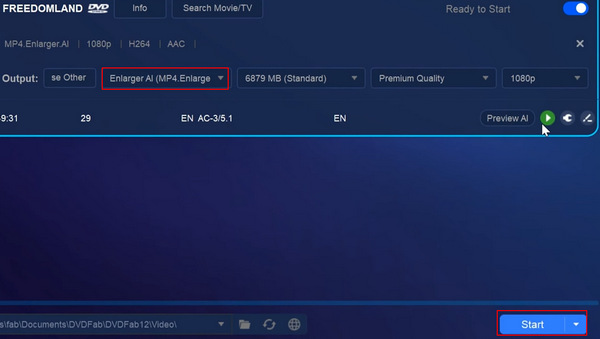
2. Leawo DVD Ripper
Leawo DVD Ripper kan de begin- en eindhoofdstukken binnen de bron, audiotrack, ondertitels en alle video- en audioparameters naar wens volledig beheren. Deze DVD naar MP4-converter is zeer krachtig.
Open Leawo DVD Ripper en klik op de Voeg UHD/Blu-ray/DVD toe knop om uw dvd-schijf te laden.
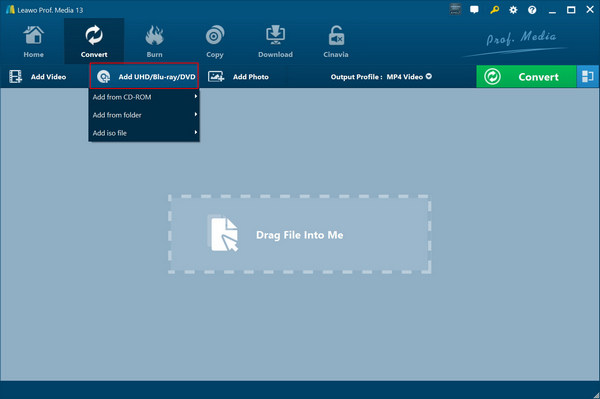
Klik op de knop Wijzigen om het MP4-formaat voor conversie te kiezen. Klik vervolgens op de Converteren knop om de dvd naar MP4-formaat te rippen.
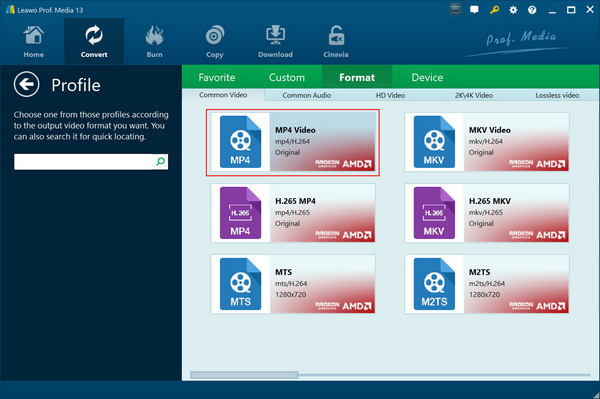
3. WinX DVD Ripper Platinum
WinX heeft ook een betaalde dvd-ripper die dvd's naar MP4 kan converteren, wat geschikt is voor veel populaire digitale apparaten. Je kunt de video's na de conversie ook bewerken.
Nadat u de dvd-schijf hebt geladen, zult u zien dat er meer opties voor videoformaten zijn. Als je echter alleen een MP4-formaat nodig hebt zonder specifieke video-instellingen, is dit programma misschien niet de beste keuze.
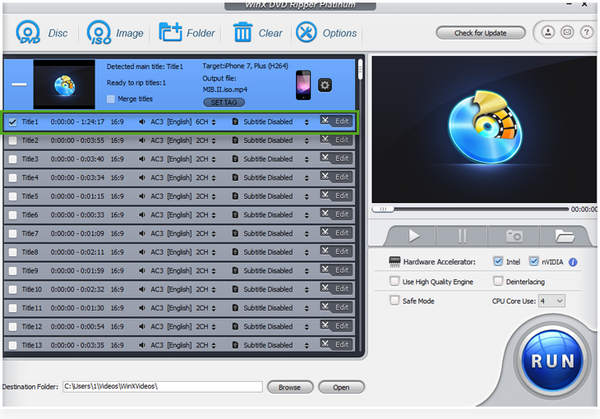
4. WonderFox DVD-ripper
WonderFox DVD Ripper kan dvd's naar MP4 converteren met een veelzijdige interface. U kunt ondertiteling voor slechthorenden opnemen. Basisbewerkingsfuncties voor het bijsnijden, bijsnijden van video's, het aanpassen van de resolutie en framesnelheden.
Klik op de DVD knop in de linkerbovenhoek om uw dvd-schijf te laden. Vervolgens kunt u het videoformaat aanpassen naar MP4 in het Profiel instellen sectie. Je kunt ook andere kleine video-instellingen wijzigen. Klik ten slotte op de Start knop in de rechteronderhoek om de dvd snel naar MP4-formaat te rippen.
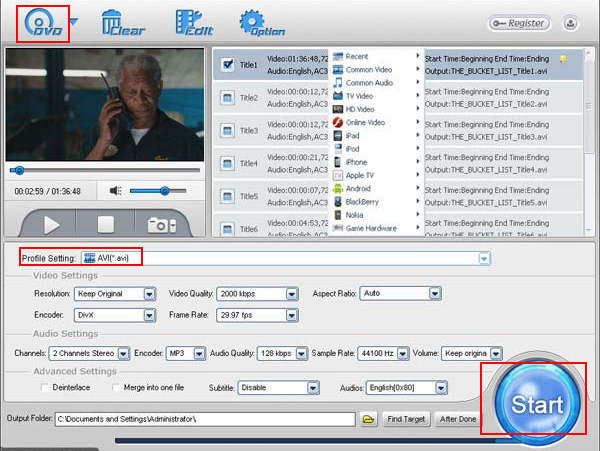
Deel 4: Veelgestelde vragen over het converteren van dvd naar MP4
Hoe converteer ik een dvd naar MP4 met Windows Media Player?
Het antwoord is nee. Zelfs Windows Media Player kan geen dvd-videoschijf afspelen. De reden hiervoor is dat er op de meeste commerciële dvd's kopieerbeveiliging aanwezig is. Dus als u dvd naar MP4 wilt converteren, Tipard DVD Ripper zou uw beste keuze zijn. Afgezien van MP4 kan het ook converteer DVD naar AVI, MOV, FLV, WMV, MKV en meer.
Hoe rip ik een dvd naar mp4 met VLC?
Laad de dvd die u wilt rippen en start VLC. Klik vervolgens op Open schijf onder Media. Als alternatief kunt u ook Converteren / Opslaan kiezen op het tabblad Media en vervolgens het tabblad Schijf selecteren in het pop-upvenster. Tik in Schijfselectie op Geen schijfmenu's. Blader bij Disc Drive en kies de dvd-locatie. Open drop-down menu in de rechter benedenhoek. Kies Converteren in de lijst.
Hoe converteer ik een dvd naar een videobestand?
Hier komt het antwoord. Installeer en start Tipard DVD Ripper op de computer. Plaats een dvd-schijf in uw computer en klik vervolgens op Schijf laden om video's te laden. selecteer het gewenste videoformaat in het menu Profiel. Klik ten slotte op Converteren om dvd naar videobestanden te converteren. Na enkele seconden ziet u de bestanden in de uitvoermap die u kiest.
Hoe dvd branden van MP4-video's?
Download en start Tipard DVD Creator op uw computer. Plaats een lege dvd-schijf in de pc. Klik op Mediabestanden toevoegen om MP4-video's te laden die je nodig hebt en klik op Volgende. Vervolgens moet u het dvd-menu bewerken. Selecteer een dvd-menusjabloon en pas het frame, de knop en de tekst naar wens aan. Als alle instellingen goed zijn, klik je op Branden naar brand MP4-video's op dvd.
Conclusie
Als u nodig hebt om converteer dvd naar MP4, het artikel deelt 10 beste methoden om MP4-bestanden uit DVD te extraheren, inclusief gratis converters en betaalde. U kunt ook meer gedetailleerde informatie over de verschillen tussen deze dvd naar MP4-converters leren, zoals ondersteunde dvd-typen, besturingssystemen, bewerkingsfuncties en hardwareversnellingsmethoden. Meer vragen over het converteren van dvd-bestanden naar MP4, u kunt meer gedetailleerde informatie in de opmerkingen delen.







